8g运行内存设置多少虚拟内存合适
随着电脑操作系统和应用程序的不断升级,越来越多的人开始注意到内存的问题。而对于大多数人来说,加大运行内存是增强电脑性能最直接有效的方式之一。
但是对于运行内存较小的电脑,如何设置虚拟内存就变得非常关键。本文就来为大家详细介绍一下8G内存如何设置虚拟内存才能达到最佳的效果。
虚拟内存的作用
在操作系统中,“虚拟内存”是指使用磁盘空间来扩展现有的RAM。如今,大多数普通家庭电脑通常都是使用硬盘来作为虚拟内存存储介质。
当电脑上的运行内存(RAM)不足时,虚拟内存会暂时充当补救措施,以允许不足RAM的程序继续运行。
但是,由于硬盘的读写速度远慢于RAM的读写速度,所以用虚拟内存来替代RAM的工作是非常不理想的。
所以,虚拟内存最好只作为一种紧急的备用解决方案来使用,在一般情况下应尽可能避免使用。
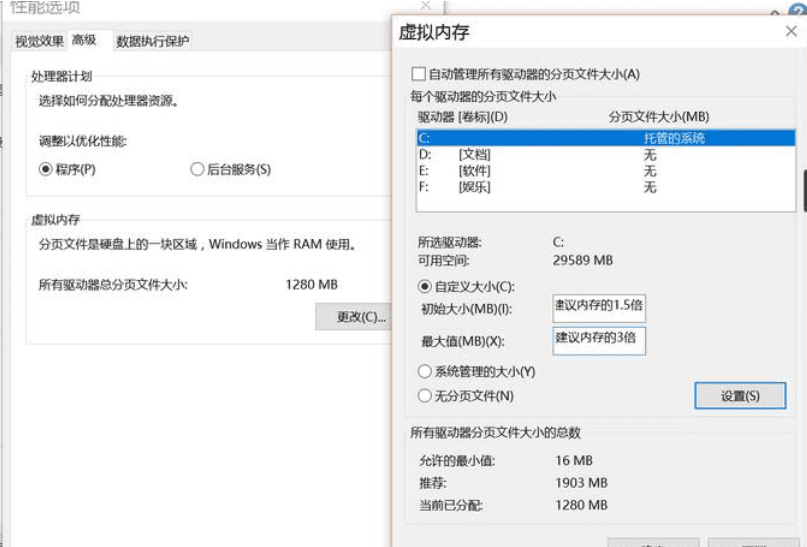
如何设置虚拟内存
虚拟内存的设置不能太大也不能太小。虚拟内存大小应该根据自己的电脑情况及使用需求来决定。
如果设置得太小,则会影响电脑的性能,如果设置得太大,则会浪费磁盘空间。
对于8G运行内存的电脑,虚拟内存的大小建议设置为“初始大小”为8192MB,“最大尺寸”为16384MB。
这样可以给电脑插上一剂“保险针”,在电脑内存不足时可以暂时补救,同时又不会占用太多磁盘空间。
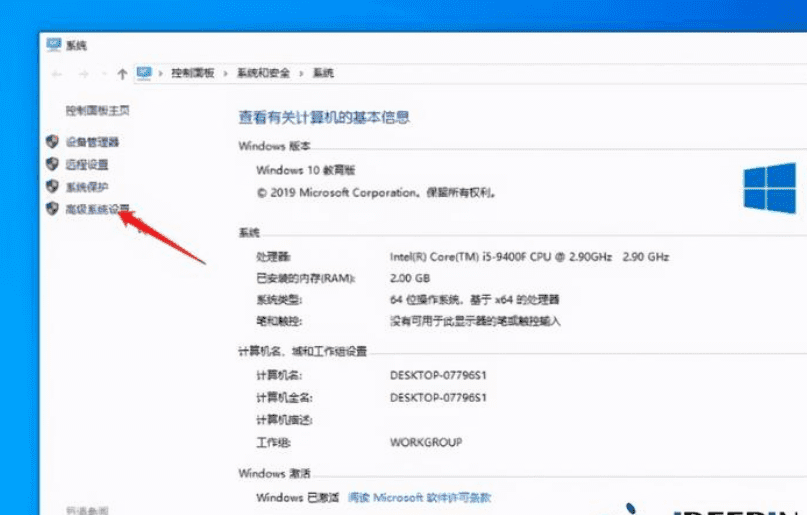
虚拟内存调整实例之一
我们来看一个实际的例子。电脑运行内存为8G,硬盘剩余空间为100G。
首先,右键点击“计算机”,选择“属性”,在打开的窗口中点击“高级系统设置”。
在弹出的“系统属性”窗口中选择“高级”选项卡,点击下方的“设置”按钮:
在打开的“性能选项”窗口中,选择“高级”选项卡,点击下方的“更改”按钮:
将“初始大小”设置为8192MB,“最大尺寸”设置为16384MB:
最后,点击确定即可。
如何判断虚拟内存是否满足需求
在日常使用中,如果发现电脑变得非常缓慢,或者在运行大型软件时出现频繁的“内存不足”提示,就需要检查一下虚拟内存的配置是否合适。
我们可以通过如下几个步骤来判断虚拟内存是否满足需求:
在Windows任务管理器中,点击“性能”选项卡,查看物理内存和虚拟内存使用率。如果物理内存超过85%,而虚拟内存只使用了不到20%,说明虚拟内存设置过小。
在Windows事件查看器中,选择“Windows 日志”>“应用程序”,查找类别为“错误”的日志。如果多次出现“写入磁盘时出现错误”的提示,则说明虚拟内存设置过大。
总之,虚拟内存是一种紧急的备用解决方案,在较小的内存情况下仍然可以让程序正常运行。
但是,虚拟内存只是一种应急手段,长期使用虚拟内存会大大降低电脑的运行效率与稳定性。
因此,在选择使用虚拟内存补救时,我们应该权衡磁盘空间和稳定性的损失并进行适当的虚拟内存调整。
对于8G运行内存而言,建议将虚拟内存的“初始大小”设置为8192MB,“最大尺寸”设置为16384MB,这能够在内存不足临时使用到虚拟内存,同时也不会占用过多的磁盘空间。
